Cómo Copiar Un CD De Audio A Una Memoria USB
En este artículo te enseñaremos cómo copiar un CD de audio a una memoria USB. Por fin ha comprado la radio del coche que deseaba desde hacía mucho tiempo.
Entre las muchas características que lo convencieron de comprarla e instalarla en tu automóvil, está la posibilidad de reproducir música directamente desde una memoria USB y decir adiós a los CD de audio "clásicos". Sin embargo, mirando un poco en el cajón de su viejo auto, se dio cuenta de que tenía mucho Floppy.
Cómo copiar un CD de audio a una memoria USB. Para comenzar:
Antes de explicar cómo copiar música real, déjame explicarte cómo formatear la memoria USB donde copiarás tu música. Si tienes la intención de utilizarlo en un sistema operativo de PC, puedes utilizar el sistema de archivos ya presente y no te preocupes más.
Si por el contrario pretendes usarlo en dispositivos Android (por ejemplo, TV BoxSmart TV o teléfono móvil / tableta con adaptador USB OTG), en reproductores de sobremesa o en radios de coche, mi consejo es formatear el USB en FAT32.
Esto es para garantizar que la unidad USB se reconozca y se lea correctamente. El sistema de archivos FAT 32, de hecho, ofrece total compatibilidad con casi todos los dispositivos del mercado, y es la mejor opción para situaciones de este tipo. Está limitado a 4 GB por archivo, pero tener que alojar solo canciones, esto no debería ser un problema para ti.
Formatear una memoria USB en FAT32, teniendo en cuenta que con esta operación se borran todos los datos. Inserta el USB en su PC y sigue las instrucciones que te proporcionaré.
- Si usas Windows: haz doble clic en el icono Pc / Esta PC colocado en el escritorio, identifica el icono relacionado con tu dispositivo (por ejemplo, KINGSTON (F)), haz clic en ley y selecciona el elemento Formato ... en el menú contextual. A continuación, selecciona el elemento FAT32 del menú desplegable Sistema de archivos presente en la nueva ventana abierta, elije el elemento Tamaños de asignación predeterminados del menú desplegable Tamaño de la unidad de asignación, coloca la marca de verificación junto al artículo Formato rápido y presiona los botones comienza y ACEPTAR.
- Si usas macOS: comienza en Launchpad, accede a la carpeta más e inicia la aplicación Disk Utility ubicada en el interior, luego selecciona la unidad USB para formatear desde el lado izquierdo de la ventana y presiona el botón iniciar, ubicado en la parte superior. Ahora escribe el nombre que deseas asignar al dispositivo en el nombre del cuadro, selecciona la opción MS-DOS (FAT) del formato del menú desplegable y la opción Registro de arranque maestro (MBR) del esquema del menú desplegable. Finalmente, haz doble clic en el botón. iniciar y eso es todo
- Si usas Linux: inicia los discos de utilidades desde las actividades de la pantalla o desde el menú principal de su distribución, haz clic en el icono relacionado con la memoria USB ubicado en la barra izquierda, presiona el botón ☰ residente en la parte superior derecha y selecciona el elemento Formatear disco ... desde el menú
- En este punto, selecciona las opciones No sobrescribir los datos existentes (rápido) y Compatible con todos los sistemas y dispositivos (FAT) de los menús desplegables, borra el tipo y, luego presiona el botón dos veces Formatear… Para finalizar la operación. Además, siempre para maximizar la compatibilidad y minimizar la posibilidad de contenido ilegible del dispositivo, te recomiendo que exportes tu música en formato MP3 (Cómo te lo voy a explicar). Ahora continuamos explicando cómo copiar un CD de audio a una memoria USB.

Copia un CD de audio a una unidad flash USB con Windows
Ahora que tiene los detalles sobre el formato de la unidad flash USB que has elegido, es hora de actuar y comprender cómo copiar un CD de audio a una memoria USB con Windows.
Reproductor de medios de Windows
El procedimiento a implementar es mucho más simple de lo que imaginas: todo lo que necesitas es el disquete para copiar y Windows Media Player, el reproductor multimedia predeterminado del sistema operativo Windows (excepto las versiones "N"), que puede encargarse de ripear CD de música para ti.
- Solo para comenzar, inserta el disco de expulsión en el lector, conecta la memoria USB a la PC (si aún no lo ha hecho) y comienza Windows Media Player llamándolo desde el menú comienzo (accesible haciendo clic en el ícono en el formulario del banderín ubicado en la esquina inferior izquierda de la pantalla).
- En este punto, selecciona el título del CD de audio (p. Álbum desconocido). Desde la barra lateral izquierda del programa, haz clic en el botón Copiar desde la configuración del CD, selecciona el artículo Otras opciones ... y haz clic en la pestaña Copiar música desde CD.
- Selecciona el formato donde deseas copiar la música del menú desplegable correspondiente (por razones de compatibilidad, te recomiendo que optes por MP3), usa la barra de desplazamiento en la parte inferior para definir la calidad del audio (cuanto más encendido esté el indicador la derecha, mejor será la calidad). Finalmente, haz clic en el botón. Cambia ... y, usando el panel propuesto, selecciona la memoria USB (por ejemplo, MÚSICA (F ?) que deseas copiar, luego presiona el botón dos veces bien.
- El juego está prácticamente hecho: para iniciar el procedimiento para copiar las canciones en formato MP3, solo debes presionar el botón Copiar desde CD, ubicado en la pantalla principal de Windows Media Player y esperar pacientemente a que se complete el procedimiento.
- Al final, el Reproductor de Windows Media mostrará el texto Copiado al Catálogo Multimedia en la sección Copiar estado del CD. Si es necesario, presiona el botón bueno adjunto a la ventana para descargar información de Internet.
Copia un CD de audio a una memoria USB con CDex
Si el procedimiento que describí anteriormente no te ha satisfecho, o si no hay un Reproductor de Windows Media en tu copia de Windows, puedes comunicarte con CDex. Es un software completamente gratuito que te permite copiar CD de audio completo en registros, discos y cualquier otra cosa.
Ahora te explicaré cómo funciona. Sin embargo, antes de continuar, asegúrate de haber conectado tanto el disquete como la unidad flash USB a la PC.
- Primero, conectado a la página de descarga del programa, haz clic en el enlace Descargar CDex para Windows 10 / 8/7 / Vista / XP y espera a que el archivo (por ejemplo, CDex-2.00.exe) se copie en tu PC.
- En este punto, lanza el archivo que acabas de descargar, presiona los botones sí, bueno y siguiente, pon la marca de verificación junto al artículo Acepto las condiciones de la licencia.
- Luego vuelve a hacer clic en el botón siguiente, quita la marca de verificación de la casilla Acepto instalar lo anterior y confirma que has leído y acepto la Política de Privacidad y las condiciones de uso.
- Para evitar instalar software patrocinado, presiona cuatro veces el botón siguiente y finalmente sobre los botones instalar y busca el programa para que se abra automáticamente.
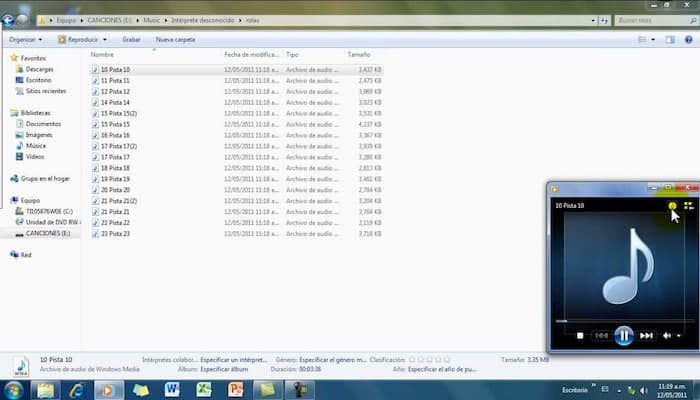
Copia un CD de audio a una memoria USB con macOS
Si tienes una Mac, transferir todo el contenido de un CD de audio a una memoria USB es una operación sumamente sencilla, que se puede completar gracias a un programa ya instalado en el sistema operativo macOS y que, al final, ya sabes: ¡Yo estoy hablando de iTunes!
El software de Apple dedicado a la gestión de la biblioteca multimedia, de hecho, está equipado con una función práctica que te permite extraer pistas de música directamente desde un disquete, para transferirlas en poco tiempo al disco de la PC.
Sin embargo, antes de continuar, es necesario "comunicar" a iTunes que el formato de música no debe ser AAC (predeterminado de Apple) sino MP3, debido a un problema de compatibilidad.
- Conecta el USB en Mac, inicia el programa llamándolo desde el Dock del sistema.
- luego haz clic en el menú iTunes> Preferencias ... ubicado en la parte superior y selecciona la tarjeta general de la ventana que se abre. Una vez hecho esto, presiona el botón Importar configuraciones ... ubicado en la parte inferior de la ventana
- Selecciona el elemento Codificador MP3 del menú desplegable Importar usando; si lo deseas, puede aumentar la calidad de los archivos MP3 o personalizar las opciones de compresión, utilizando los ajustes del menú desplegable.
- Luego haz clic en el botón avanzado, coloca la marca de verificación junto al artículo Copia los archivos a la carpeta iTunes Media mientras los agregas a la biblioteca y presiona el botón bueno para que los cambios sean efectivos.
- Después de completar esta operación, accede al menú Archivo> Biblioteca> Organizar biblioteca de iTunes y establece la marca de verificación junto a los elementos Consolidar archivos y Reorganizar documentos en la carpeta iTunes Media para "consolidar" la biblioteca del programa: de esta manera, los archivos multimedia importados permanecen intactos en la carpeta de iTunes.
- Una vez finalizada la operación de consolidación, siempre con iTunes abierto, simplemente inserta el disquete en la PC y presiona el botón sí a la advertencia que aparece en pantalla (¿Quieres importar (CD de audio) a la biblioteca de iTunes?) Para esto inicia el procedimiento para importar canciones a la PC.
- Para terminar, abre el descubridor, ve a la carpeta Música> iTunes, haz clic derecho en la carpeta que contiene el álbum previamente importado y selecciona la copia del elemento del menú propuesto; finalmente presiona el icono USB colocado en el panel lateral del Finder, haz clic derecho en un lugar vacío en el panel y selecciona el elemento Capturar del menú contextual.

Deja una respuesta